时间:2021-10-14 09:10:22
作者:永煌
来源:u老九
1. 扫描二维码随时看资讯
2. 请使用手机浏览器访问:
http://m.xitongzhijia.net/article/229538.html
手机查看
评论
打印机可以说是办公过程中必不可少的一款工具,因此有不少小伙伴都有在使用,但是一些使用苹果电脑的小伙伴却不知道要如何连接打印机,那么苹果电脑要如何连接打印机呢?下面就和小编一起来看看操作方法吧。
苹果电脑连接打印机的方法
1、点左上角的小苹果,然后选择“系统偏好设置”。
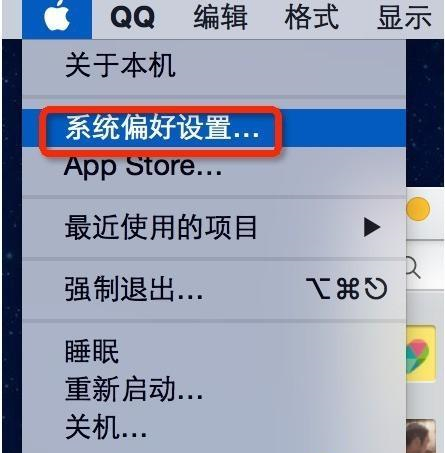
2、在“系统偏好设置”里找到“打印机和扫描仪”。

3、在“打印机与扫描仪”窗口中,单击打印机框架下的“+”号按钮。

4、在加号“+”按钮的下拉菜单中,点击“添加打印机或扫描仪”。
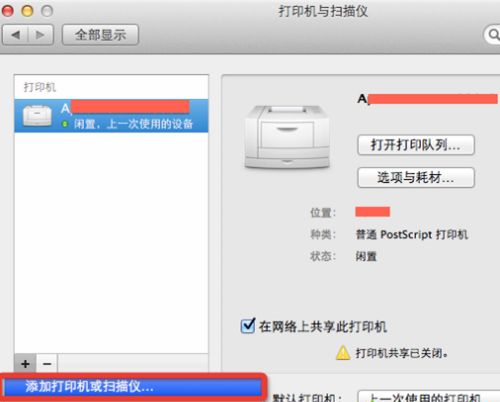
5、然后选中其中的一台打印机,直接确定就行了。
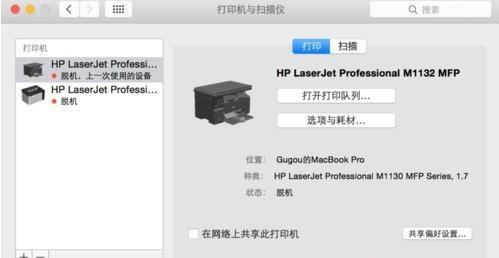
发表评论
共0条
评论就这些咯,让大家也知道你的独特见解
立即评论以上留言仅代表用户个人观点,不代表u老九立场